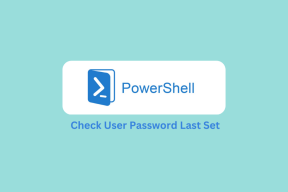So aktivieren, verwenden und nutzen Sie das Diktieren unter OS X
Verschiedenes / / December 02, 2021

Warum ist diese Funktion nicht standardmäßig aktiviert? Der Grund dafür ist, dass wir Apple autorisieren müssen, einige unserer personenbezogenen Daten zu verwenden (wie z mit Siri), damit wir jedes Mal genauere Ergebnisse erhalten.
Notiz: Außerdem benötigen Sie, genau wie bei Siri, einen Internetzugang, um die Diktierfunktion auf Ihrem Mac zu verwenden.
Gehen Sie folgendermaßen vor, um das Diktieren auf Ihrem Mac zu aktivieren:
Schritt 1: Öffne das Systemeinstellungen Panel und klicken Sie auf das Diktat & Sprache Symbol.

Schritt 2: Klicken Sie auf die Diktat Tab. Dann markiere die Auf Kontrollkästchen daneben Diktat: und klicke auf Diktat aktivieren Schaltfläche im Dialogfeld.


Schritt 3: Wählen (oder erstellen) Sie aus den Dropdown-Menüs unten die Tastaturkürzel Sie verwenden möchten, um die Diktierfunktion zu aktivieren. Verwenden Sie in ähnlicher Weise die Sprache: Dropdown-Menü, um Ihre bevorzugte Sprache aus den aufgelisteten auszuwählen.

Fertig? Groß! Sehen wir uns nun an, wie Sie die Diktierfunktion verwenden und sehen wir uns auch ein paar Tipps an.
Um die Diktierfunktion zu verwenden, müssen Sie zunächst nur einen beliebigen Texteditor öffnen und den Cursor schreibbereit haben. Drücken Sie dann einfach die zuvor gewählte Tastenkombination und beginnen Sie mit dem Diktieren, wenn das Mikrofon auftaucht. Wenn Sie fertig sind, klicken Sie einfach auf Fertig oder drücke Ein-/Rückkehr auf Ihrer Tastatur, um den Erkennungsprozess zu starten.

Jetzt wissen Sie, wie man aktiviert Diktat, hier sind einige Tipps, die Ihnen helfen, das Beste daraus zu machen:
- Das Tolle an dieser Funktion ist, dass sie systemweit integriert ist und mit jedem Text funktioniert Editor, einschließlich komplexer Felder wie Microsoft Word oder einfacher Textfelder wie der Suche nach etwas in Spotlight nach Beispiel.
- Das Diktieren unterstützt ununterbrochenes Sprechen von bis zu 30 Sekunden am Stück. Achten Sie also darauf, diese Zeit nicht zu überschreiten, sonst wird der Rest nicht erkannt.
- Um Sprache besser erkennen zu können, schaltet die Diktierfunktion möglicherweise die Lüfter Ihres Mac vorübergehend aus. Seien Sie also nicht beunruhigt, wenn sie kurz nach dem Diktieren wieder vollständig eingeschaltet werden.
- Das System lernt von Ihrer Stimme, sodass Sie feststellen werden, dass sich seine Ergebnisse mit der Zeit verbessern.
- Diktierbefehle wie Fragezeichen, Kommas, Klammern und dergleichen sind ziemlich einfach und Sie müssen sie nur beim Diktieren sagen, damit das System sie erkennt.
Hier sind einige der grundlegendsten:

Da gehst du. Kein Notwendigkeit für Text schreiben mit Ihrer Tastatur, wenn Sie es eilig haben oder einfach viel zu schreiben haben. Jetzt dein Mac und eine Internetverbindung mit do. Genießen!